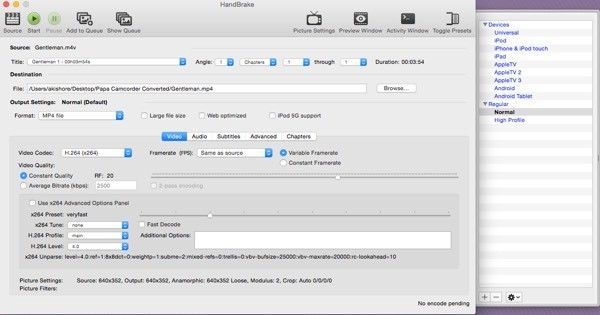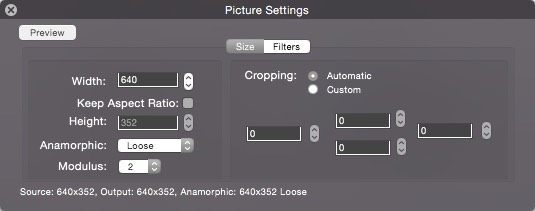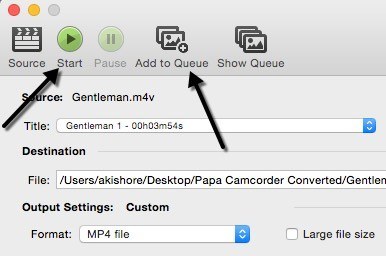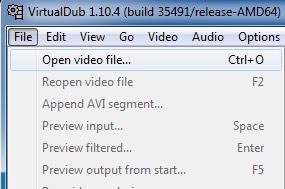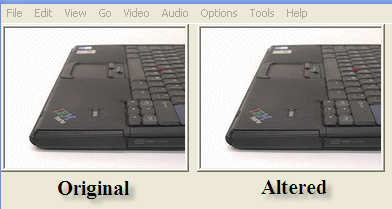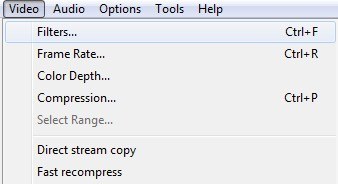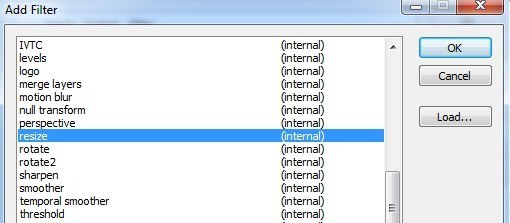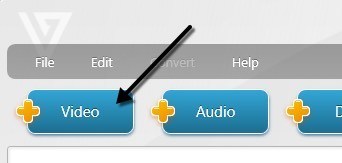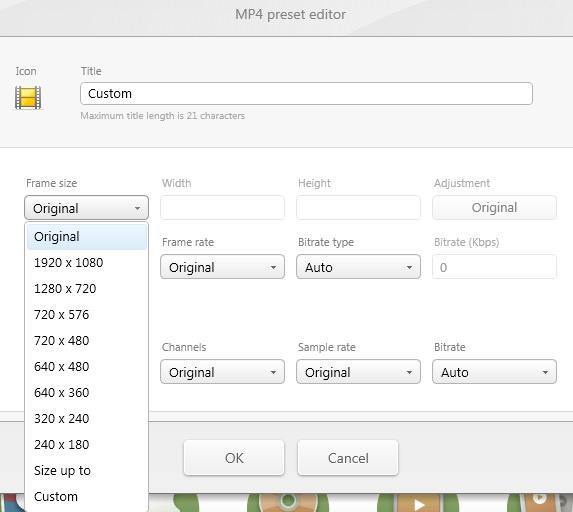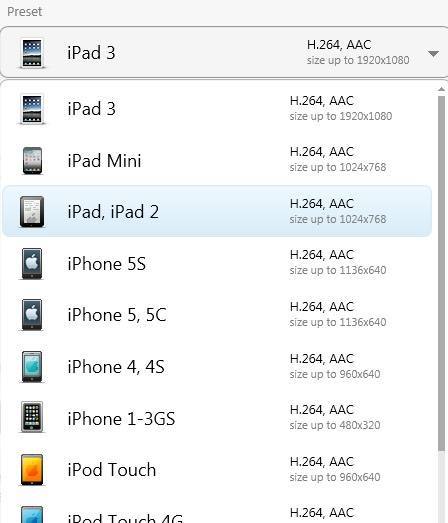Istnieje wiele powodów, dla których może być konieczna zmiana rozmiaru filmu, aw tym wpisie wspomnę o kilku darmowych aplikacjach, które ułatwią łatwą zmianę rozdzielczości filmów. Jeśli masz kamerę HD 1080p 60fps, rozumiesz potrzebę jakiejś poważnej konwersji. Wraz z wprowadzeniem na rynek kamer 4K, potrzebujesz bestii komputera i monitora 4K, aby mieć szansę na odtworzenie tej wysokiej jakości
W tej chwili nie ma wbudowanych w Windows domyślnych narzędzi których możesz użyć do zmiany rozmiaru filmów. Możesz użyć programu Windows Movie Maker do edycji filmów i dodawania przejść itp., Ale nie do zmiany rzeczywistej rozdzielczości wideo.
Jeśli szukasz wyszukiwania ZMIEŃ FILMYw Google, możesz Otrzymasz listę aplikacji komercyjnych, za które musisz zapłacić gotówką! Więc jeśli masz szczęście, że natknąłeś się na ten post, pokażę ci kilka darmowych sposobów szybkiego i łatwego zmieniania rozmiaru wideo.
HandBrake
HandBrake to moje wszystko czas ulubione narzędzie do konwersji i kodowania filmów. Zasadniczo, może wziąć jako dane wejściowe prawie każdy plik wideo, który można rzucić na niego i daje dwie opcje wyjścia: MP4 i MKV. Możesz także wybrać jeden z trzech kodeków wideo dla dwóch pojemników wideo: H.264, MPEG-4 i MPEG-2.
W HandBrake możesz wybrać ustawienie wstępne, klikając przycisk Przełącz ustawienia, który pojawi się po prawej stronie. Jeśli nie jesteś zainteresowany żadnym z tych elementów, możesz pozostawić go domyślnie Normalnypod nagłówkiem Regular.
Aby rozpocząć, po prostu kliknij przycisk Źródłoi wybierz plik wideo. Możesz zmienić miejsce docelowe, format i kodek wideo, jeśli chcesz, ale jeśli chcesz tylko zmienić rozdzielczość filmu, pozostaw te same wartości. Teraz kliknij przycisk Ustawienia obrazuu góry.
Tutaj możesz zmienić szerokość wideo i automatycznie dostosuje wysokość, aby zachować proporcje. W tym momencie nie musisz robić nic innego, jak kliknąć przycisk Start. Jeśli chcesz konwertować wiele plików wideo naraz, możesz kliknąć przycisk Dodaj do kolejki, a następnie ponownie kliknąć przycisk Źródło, aby wybrać inny film. Kontynuuj dodawanie do kolejki, a kiedy skończysz, kliknij Start.
Zobaczysz postęp konwersji na dole okno programu. Ilość czasu będzie zależeć od oryginalnego rozmiaru i kodowania twojego filmu.
VirtualDub
VirtualDub to darmowe wideo aplikacja do przechwytywania i przetwarzania wideo. Nie ma wielu funkcji edycji wideo, które można znaleźć w programie Adobe Premiere, ale jest bardzo uproszczony do szybkiego wykonywania liniowych operacji wideo. Posiada również możliwości przetwarzania wsadowego do przetwarzania dużej liczby plików wideo.
Możesz zrobić TON rzeczy z VirtualDub, w tym dodać efekty specjalne do swoich filmów, takich jak zaciera, czarno-biały, odbijanie i dużo więcej. Jednak omówimy tylko, jak możesz go użyć do zmiany rozmiaru swoich filmów. Należy zauważyć, że VirtualDub działa najlepiej na plikach AVI i będzie wymagał zainstalowania dodatkowych kodeków, aby pracować z innymi typami plików, takimi jak AVCHD, MP4 itp.
Najpierw pobierz VirtualDub i wyodrębnij go do folderu na dysku twardym. VirtualDub nie wymaga żadnej instalacji; działa bezpośrednio przez EXE! Oznacza to, że nie zawodzi z rejestrem ani żadnym innym systemem w systemie Windows.
Po zainstalowaniu uruchom program, klikając ikonę VirtualDub. Dostaniesz pusty ekran z kilkoma kontrolkami na dole. Teraz zakładam, że masz już swoje wideo, które chciałbyś zmienić, więc aby zacząć, kliknij Pliki wybierz Otwórz plik wideo.
Przejdź do lokalizacji filmu i otwórz go. Teraz zobaczysz wideo pojawiające się dwa razy w głównym oknie. Dzieje się tak dlatego, że lewy jest uważany za oryginał, a prawy jest "przetworzony" lub zmieniony. Kiedy zastosujesz filtr do swojego filmu, ten właściwy aktualizuje się i możesz oglądać oba naraz! Cool!
W tej chwili obie są takie same, ponieważ nic nie zostało zrobione. Ok, więc teraz, gdy wideo zostało zaimportowane, przejdź do Wideoi kliknij Filtry.
Kliknij przycisk Dodajpo prawej stronie i przewijaj w dół, aż zobaczysz zmianę rozmiaru.
Kliknij Ok, a teraz przejdziesz do opcji filtrowania rozmiaru. Nie daj się zastraszyć przez ten ekran, jeśli nigdy nie słyszałeś o większości rzeczy wymienionych, ja też nie! Interesuje Cię górna sekcja, w której wybierasz nowy rozmiar. Możesz wybrać bezwzględny rozmiar i typ, który możesz wpisać ręcznie, jeśli chcesz, lub możesz określić rozmiar w stosunku do bieżącego rozmiaru.
Idź z przodu i wybierz sposób zmiany rozmiaru wideo. Jeśli wiesz, że chcesz mieć 640 × 480, kliknij Absolute i wpisz w siebie, w przeciwnym razie wybierz Względny. Robię moje 50% mniejsze. Na liście znajduje się kilka innych opcji, takich jak dodanie ramki lub zmiana proporcji wideo, ale możesz zostawić to samo, jeśli chcesz zmienić rozmiar. Kliknij OK, a następnie OK ponownie.
Powinieneś zobaczyć oryginalny film po lewej stronie, a przetworzone wideo po prawej, w moim przypadku, połowę rozmiaru!
Aby zapisać nowo wybrany obraz wideo, kliknij Pliki wybierz Zapisz jako AVI. I to wszystko! Śmiało i zagraj w wideo i powinieneś mieć go w mniejszej lub większej rozdzielczości! To proste!
Freemake Video Converter
Zaleciłbym Freemake Video Converter na VirtualDub, ponieważ akceptuje tak wiele różnych formatów wideo, jak wejście, ale celowo jestem wyświetlając go jako ostatni, ponieważ instalator programu ma wiele programów typu "śmieci". To nie jest złośliwe oprogramowanie ani oprogramowanie szpiegujące, ale to tylko śmieci, których nie chcesz mieć w systemie.
Podczas instalowania programu musisz kliknąć przycisk Niestandardowa instalacja i nie instalować kilka programów. Jest to również mylące, ponieważ celowo sprawiają, że przycisk radiowy jest szary, jakbyś nie mógł go kliknąć. Jednak po kliknięciu przycisku radio staje się aktywne, więc nie dajcie się oszukać.
Poza tym program działa dobrze i nie ma żadnych reklam, złośliwego oprogramowania, oprogramowania szpiegującego itp. Aby rozpocząć, kliknij przycisk Dodaj duże wideo, aby wybrać plik wideo, który chcesz przekonwertować.
Zobaczysz ładowanie wideo w głównym oknie iw tym momencie możesz wybrać jedną z wielu opcji na dole. Zobaczysz również przycisk po prawej stronie z zieloną ikoną gry i nożyczkami. Po kliknięciu możesz wykonać podstawową edycję wideo, która obejmuje obcinanie i obracanie wideo.
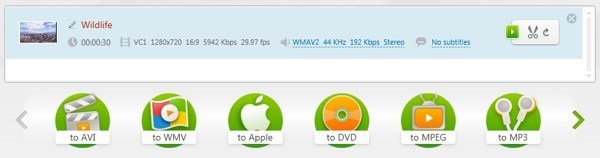
Aby wybrać nowy rozmiar w przypadku Twojego filmu musisz najpierw wybrać opcję podobną do Apple, MP4, WMV, AVI itp. Jeśli na przykład klikniesz MP4, pojawi się wyskakujące okno z pewnymi ustawionymi wartościami lub możesz wybrać wartość niestandardową, klikając Dodaj swoje ustawienie.
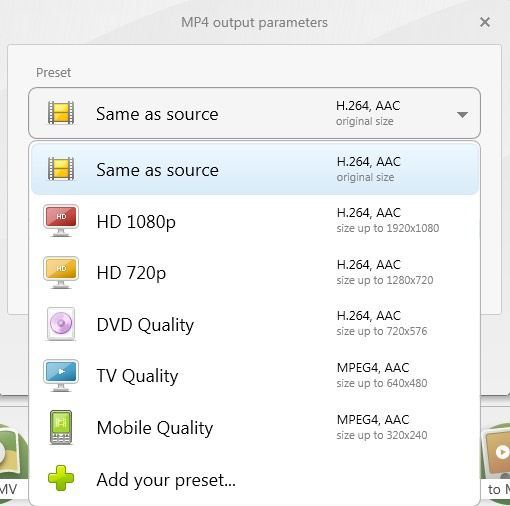
Tutaj możesz wybrać jeden z gotowych rozmiarów ponownie lub kliknij opcję Niestandardowy, a następnie wprowadź własną szerokość i wysokość. Możesz także dostosować szybkość wyświetlania klatek, bitrate, kodek wideo, kanały audio i inne.
Bardzo lubię ten program, ponieważ ma on tonę z opcji, które pozwolą ci umieścić twoje wideo na prawie każdym urządzeniu, które możesz wymyślić. Naprawdę chciałbym, żeby nie próbowali łączyć tego crapware z instalatorem! Możesz nawet wysłać film bezpośrednio do serwisu YouTube, przekonwertować go do formatu zgodnego z HTML5, przekonwertować go do formatu Xbox i Playstation, a nawet nagrać na płytę DVD lub Blu-ray bezpośrednio z programu. Jeśli jesteś użytkownikiem Apple, spodoba ci się opcja Apple, która pozwala wybrać dokładnie to urządzenie, na którym chcesz odtwarzać wideo.
Oto kilka dobrych opcji, dzięki którym Twój film będzie miał rozmiar i rozdzielczość, z którymi może sobie poradzić komputer, urządzenie lub usługa online. Podsumowując, HandBrake działa najlepiej w przypadku konwersji na urządzenia przyjazne Apple, VirtualDub może działać dla dowolnego pliku, ale musisz zainstalować kodeki dla niektórych formatów plików i Freemake działa dla wszystkiego, ale musisz upewnić się, aby uniknąć instalacji śmieciowej podczas instalacji to. Jeśli masz jakieś pytania, opublikuj komentarz. Ciesz się!